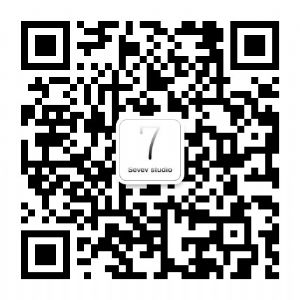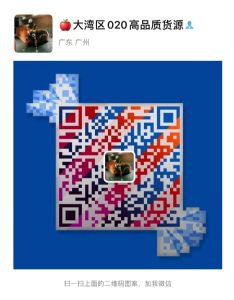因为咱们的客户只能从网上的文字和图片来了解我们,了解产品,所以做得好能增加用户的信任感,甚至还能对自己店铺品牌的树立起到关键作用。
本帖只是写了旺旺头像的立体雕刻效果,为了解决有些朋友的疑惑,特写了此帖的姊妹篇,已发布出来,大家有兴趣可以看一看:百尺竿头进一步,我让立体雕刻旺旺头像动起来!
今天是五一节哦,本来想休息一下的,但想到没事时把旺旺挂上,挣点活跃度也挺好的。刚登上去,旺旺就响起来了哦! 原来是有旺友看中俺家的旺旺头像,希望我能写一写这种立体雕刻效果旺旺头像的制作教程。由于帖子中不能显露自己的ID,所以上图上的ID都做了处理,请大家不要见笑哦!要想制作出这种效果,您可能需要在自已电脑上安装两个软件哦,一是Photoshop CS,我所使用的是如下版本:
另一个就是光影魔术手,它的具体使用在后面我们将要介绍。版本如下:
安装好这两个软件之后,我们就可以动手进行制作了。第一步,启动PS,点击“文件”菜单项,选择“新建”,在弹出对话框中,设置图像的长度和宽度,由于旺旺头像的本身限制,这里长宽最大只能是120像素哦。如图所示:
设置完毕后,点击“好”按钮,完成新建工作。
第二步,单击“设置前景色”工具,在弹出的拾色器中为自己新建的图像选择颜色进行填充。这里以红色为例:
选择完毕后,点击“好”按钮,就完成了填充色的选择。 第三步,在PS左侧工具栏中,选择油漆桶工具
并用油漆桶工具在新建图像的空白区点击一下,就完成了颜色的填充哦!填充后如下图所示:
第四步:点击“文件”菜单,选择“存储为”菜单项,以JPG格式保存填充完毕后的图像,至于保存品质可以设为“中”,其他也行。保存完毕后,退出PS。
第五步,启动光影魔术手。单击点用工具栏中的“打开”按钮。
在弹出的对话框中找到刚刚保存下来的背景图片,并单击“打开”按钮。
第六步,在常用工具栏中单击“边框”下拉按钮,
弹出如下对话框,在弹出花样边框对话框中选择“简洁”型边框
在简洁型对话框中选择“stamp3”,并单击“确定”按钮。此时我们的背景图片就已经加上了邮票边框哦,当然这里也有很多边框供我们选择,也可以自己制作边框的。
边框添加完毕后,击击“保存”按钮,保存图片备用。保存完毕后,退出光影魔术手软件。 第七步:再次启动PS,并打开刚刚添加边框的旺旺背景图片。在左侧工具栏中选择文字工具,并选好字体和字号,并选好文字颜色。
依次输入自己想要输入的文字,比如“经验畅谈”,为了排列的方便,最好每个字单独处于一个图层。
第八步:用鼠标在图层面板中点击“谈”所在图层,此时在这个图层左侧有一个毛笔,表明此图层是当前图层。在该图层上,单击鼠标右键,弹出如图所示菜单
单击“混合选项”菜单项,在弹出的图层样式中选择“斜面和浮雕”
选择后,在右侧样式中选择“外斜面”
其它的选项可以不动,当然您也可以自己去试一试,看一下会有什么效果出现。选择完毕后,单击“好”按钮。这时就会发现“谈”这个字已经凸出来了,依次对其他几个字设置一下,看看效果吧!是不是很有立体感哦!
接下来就可以保存为JPG图片,一个极具立体感的旺旺头像就此诞生了哦。